- 系统
- 教程
- 软件
- 安卓
时间:2020-05-11 来源:u小马 访问:次
Win10专业版如何禁用快速用户切换?虽然Win10系统有快速切换用户功能,但是该功能还存在这许多弊端,比如关闭其中一个账户之后,另一个账户的工作可能会丢失,所有有朋友就想将这个功能关闭,但是却不知道该如何操作?今天在这里小编向大家介绍一下Win10专业版系统禁用快速用户切换的方法,希望大家会喜欢。
Win10专业版禁用快速用户切换的方法:
1、编辑注册表(Windows Home Users)
对于Windows Home Edition用户,您只能以这种方式禁用快速用户切换。 如果您是Pro或Enterprise用户,也可以使用此方法。 按照以下步骤禁用从注册表快速切换用户。
步骤1、从任务栏转到科尔塔纳。 键入Regedit,然后按Enter键。 当被要求获得许可时,单击是。 这将打开注册表编辑器。
步骤2、在左侧栏中,按照此路径 -
Hkey_LOCAL_MACHINE > SOFTWARE > Microsoft > Windows > CurrentVersion > Policies > System
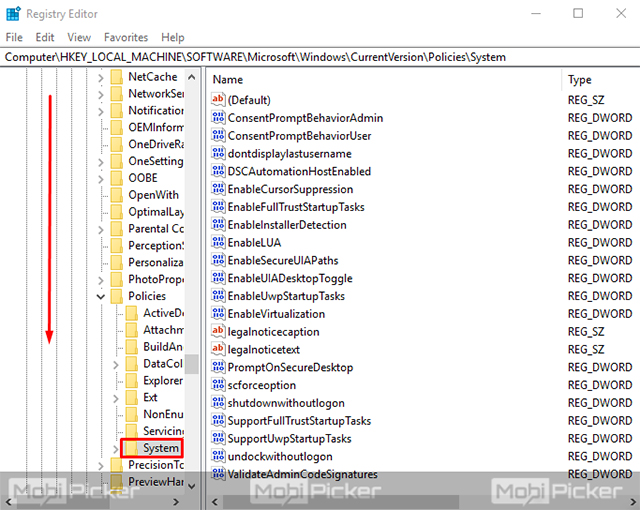
现在,您需要创建一个新的值。 在右侧,右键单击空白处,并按照此路径 -
New > DWORD (32-bit) Value
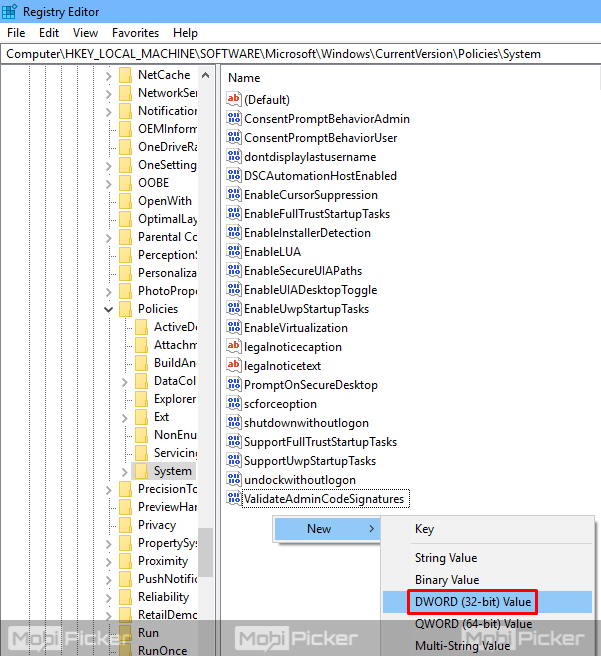
步骤4、将文件命名为“HideFastUserSwitching”
步骤5、现在,双击HideFastUserSwitching。 这将打开“编辑”对话框。 在这里,将值数据从0更改为1、完成后单击确定并关闭注册表编辑器。
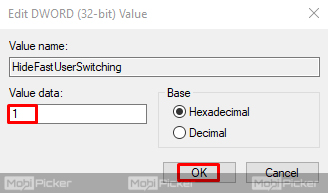
就是这样 现在,您只需要登录每个其他用户,或者您只需重新启动计算机并登录到任何帐户。 转到开始菜单,您将不再看到快速的用户切换选项。
2、本地组策略编辑器(Windows Pro和企业用户)
Windows Pro和Enterprise用户也可以禁用快速用户切换功能编辑注册表,但是这种方法更容易。 按照以下步骤禁用快速用户切换。
步骤1、在任务栏上转到科尔塔纳。 键入gpedit、msc,然后按Enter键。
步骤2、按照左侧栏中的以下路径 -
Computer Configuration > Administrative Templates > System > Logon
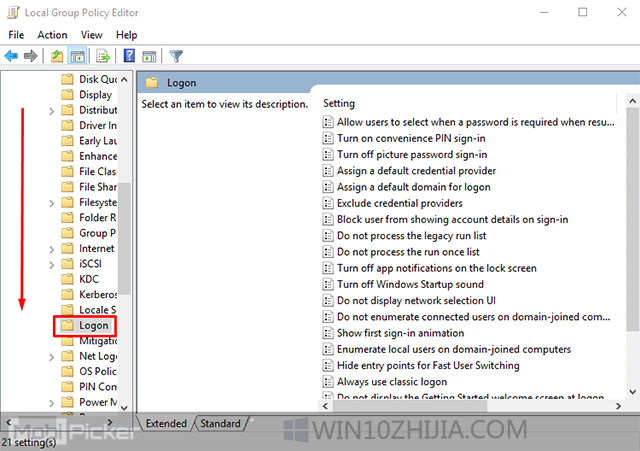
步骤3、在右侧查找“隐藏快速用户切换的入口点”。 双击打开其属性。
步骤4、在这里,您需要选择启用,然后单击确定。
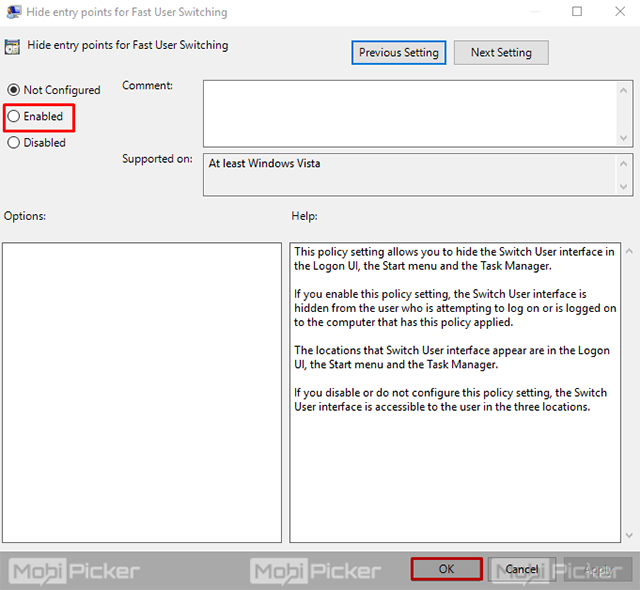
现在关闭本地组策略编辑器,并从计算机重新启动或注销每个其他用户。 登录后,转到开始菜单,检查快速用户切换选项是否消失。
以上介绍的内容就是关于Win10专业版系统禁用快速用户切换的具体方法,不知道大家学会了没有,如果你也遇到了这样的问题的话可以按照小编的方法自己尝试一下,希望可以帮助大家解决问题,谢谢!!!想要了解更多的Windows10技巧请关注Win10镜像官网~~~~





